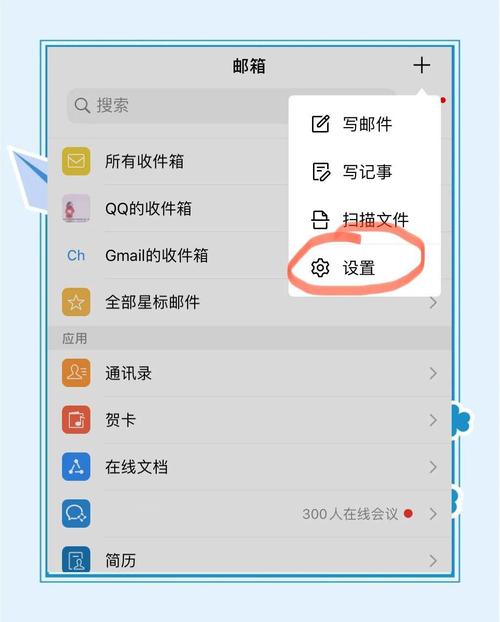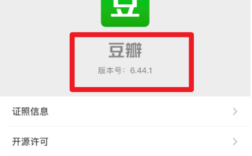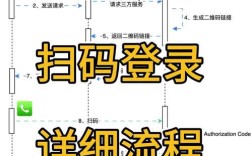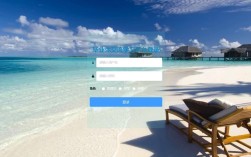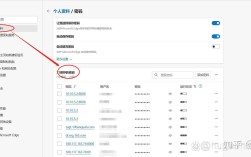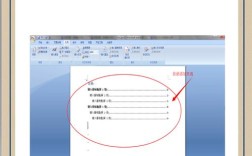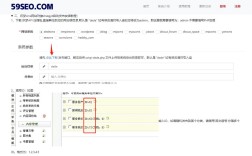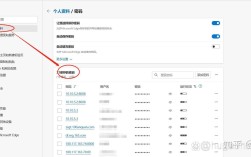要查看腾讯企业邮箱,用户需要通过特定的登录入口和操作步骤进入邮箱系统,具体方法因设备类型(电脑端、手机端)和企业管理员设置的不同而有所差异,以下从电脑端登录、手机端登录、常见问题处理及邮箱功能使用等方面,详细说明查看腾讯企业邮箱的完整流程和注意事项。
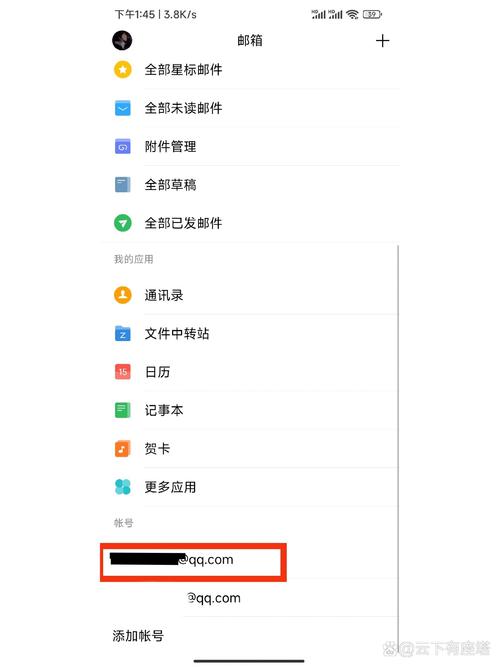
电脑端查看腾讯企业邮箱的详细步骤
电脑端是查看企业邮箱最常用的方式,功能全面,操作便捷,以下是具体操作流程:
获取登录地址
腾讯企业邮箱的登录地址通常由企业管理员统一分配,一般格式为 https://exmail.qq.com 或企业自定义的域名(如 mail.company.com),若不确定登录地址,可通过以下方式获取:
- 询问企业管理员:登录地址、邮箱账号(通常为员工姓名全拼、工号或企业自定义前缀)及初始密码由管理员提供。
- 查看公司内部通知:部分企业会在内部系统或公告中标注邮箱登录入口。
打开浏览器并进入登录页面
- 推荐使用 Chrome、Firefox、Edge 等主流浏览器,避免因浏览器兼容性问题导致页面显示异常。
- 在浏览器地址栏输入完整的登录地址(如
https://exmail.qq.com),按回车键进入腾讯企业邮箱登录页面。
输入账号信息并登录
- 邮箱账号:输入完整的邮箱地址,格式为
账号@企业域名.com(zhangsan@company.com)。 - 密码:输入管理员设置的初始密码或个人修改后的密码。
- 验证码:若管理员开启了“登录验证”功能,需输入手机短信验证码或邮箱验证码(根据企业策略选择)。
- 登录选项:
- 勾选“记住密码”可下次自动填充(公共设备请勿勾选,避免信息泄露)。
- 点击“登录”按钮即可进入邮箱系统。
登录后的界面与功能操作
成功登录后,进入邮箱主界面,主要包括以下区域:
- 左侧导航栏:收件箱、写邮件、已发送、草稿箱、垃圾箱、通讯录等核心功能入口。
- 顶部工具栏:搜索框(可按发件人、主题、时间搜索邮件)、刷新按钮、设置按钮(个性化配置)、切换企业邮箱(若员工拥有多个企业邮箱账号)。
- 邮件列表区:展示邮件主题、发件人、时间、大小等信息,未读邮件会以加粗或标红显示。
- 区:点击邮件主题后,右侧或下方显示邮件正文,支持查看附件、转发、回复、删除等操作。
常用功能操作示例
- 查看邮件:点击“收件箱”,选择邮件即可阅读;若邮件含附件,点击附件名称下载或在线预览(支持Word、PDF、图片等格式)。
- 撰写邮件:点击“写邮件”,填写收件人、主题、正文,添加附件(附件大小通常不超过50MB,超大文件可通过“超大附件”功能上传),点击“发送”。
- 管理邮件:勾选邮件后,可进行归档、标记星标、移至垃圾箱、彻底删除等操作;点击“设置-邮件规则”,可设置自动分类、转发等规则。
手机端查看腾讯企业邮箱的步骤
手机端支持随时随地查看邮件,需通过官方APP或网页版登录,操作如下:
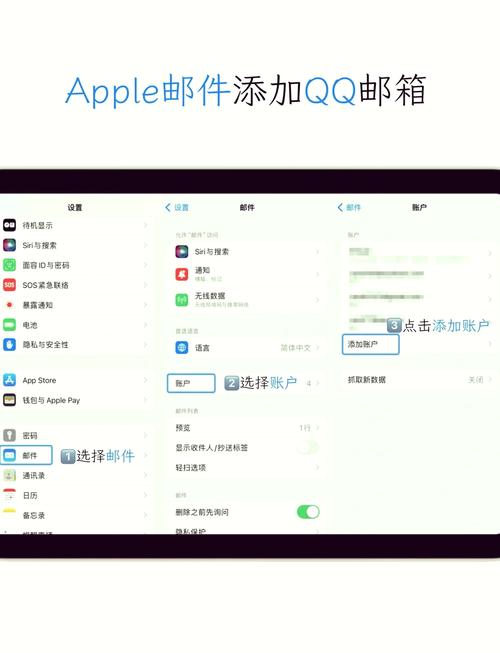
使用腾讯企业邮APP(推荐)
- 下载APP:在手机应用商店(如苹果App Store、安卓应用市场)搜索“腾讯企业邮”,下载官方APP(图标为蓝色背景白色“@”)。
- 登录APP:打开APP后,输入邮箱账号和密码,若管理员开启了“手机端验证”,需输入短信验证码。
- 功能操作:
- 首页:展示未读邮件数量、收件箱、已发送等快捷入口,点击可查看邮件列表。
- 写邮件:点击右下角“+”号,填写收件人、主题,支持添加附件(从手机相册或文件中选择)。
- 设置:在“我的-设置”中可修改密码、同步邮件频率、通知提醒等。
手机浏览器登录网页版
- 若不便下载APP,可通过手机浏览器访问电脑端登录地址(
https://exmail.qq.com),操作流程与电脑端基本一致,但界面会适配手机屏幕,建议使用“桌面版”以获得完整功能体验。
常见问题及解决方法
在查看腾讯企业邮箱时,可能会遇到以下问题,可通过以下方式排查:
忘记密码怎么办?
- 通过“忘记密码”链接重置:在登录页面点击“忘记密码”,输入邮箱账号和绑定的手机号,按提示设置新密码(需管理员开启“自助重置密码”功能)。
- 联系管理员重置:若无法自助重置,请联系企业管理员通过后台系统重置密码。
无法登录,提示“账号或密码错误”
- 检查账号格式:确认输入的邮箱地址是否正确(包括大小写、域名后缀)。
- 确认密码状态:初始密码是否已被修改,或是否因连续输错次数过多被锁定(锁定后需管理员解锁)。
- 清除浏览器缓存:在浏览器设置中清除缓存和Cookie,或尝试更换浏览器登录。
邮件附件无法下载或打开
- 检查网络连接:确保手机或电脑网络正常,附件过大时建议在Wi-Fi环境下下载。
- 确认文件格式:部分格式(如
.exe、.zip)可能被企业安全策略拦截,可联系管理员确认附件权限。
腾讯企业邮箱核心功能与使用技巧
为更高效地使用邮箱,建议了解以下功能:
- 邮件分类规则:通过“设置-邮件规则”,自动将邮件按发件人或主题分类至不同文件夹,提升管理效率。
- 日程管理:在“日历”功能中可创建会议、设置提醒,并与团队成员共享日程。
- 通讯录同步:支持同步企业通讯录和手机联系人,方便快速查找收件人。
相关问答FAQs
问题1:腾讯企业邮箱是否支持多设备同步?
解答:支持,腾讯企业邮箱可在电脑、手机、平板等多设备上登录,邮件、通讯录、日程等信息会实时同步,但需确保所有设备登录的是同一账号,且网络连接正常,若同步延迟,可检查设备上的“同步设置”是否开启。
问题2:如何设置邮件自动回复?
解答:登录邮箱后,点击“设置-自动回复”,选择“启用自动回复”,填写回复内容(可设置“仅回复联系人”或“回复所有人”),并设置生效时间(如休假期间自动回复),完成后点击“保存”即可生效。